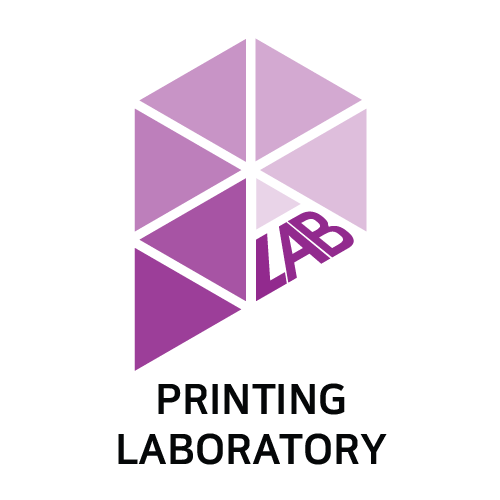최근에는 프린팅연구소에서도 동영상 제작을 시작했는데요.
어찌보면 간단한 작업일 수도 있고, 또 어찌보면 어려운 작업이 동영상 편집이더라구요.
우선, 동영상 편집 초보자로서 동영상 편집 프로그램을 유로고 구매할 수는 없어서, 이것 저것 무료 프로그램을 찾아 보다가, 결국 다빈치 리졸브를 설치하게 된 분만 보시면 편할거 같아요.

저 또한 이것도 깔아 보고 저것도 깔아 봤지만, 타 블로그 및 홈페이지에서 다빈치 리졸브에 대한 설명 내용이 많아서 설치하게 되었습니다.

일단 이 자막넣기만 된다면, 왠만한 동영상은 쉽게 만들 수 있는거 같아요.
물론, 공부를 더 많이 하면 퀄리티 높은 동영상을 만들 수 있겠죠? 초보자 수준이어도 PPT를 다룰 줄 알면 회사에서 필요한 교육자료나 발표자료 정도는 만들 수 있는 수준이 될 수 있을 것 같아요.
Chapter 1. 동영상에 자막 넣기
동영상 작업의 기본중에 기본이자, 작업의 대부분이라 할수 있는 작업이 바로 자막넣기라 할 수 있을 것 같은데요. 대부분의 자막 작업은, 동영상을 찍고, 동영상의 음성을 확인하면서, 적재적소에 자막을 배치하는게 기본입니다. 경우에 따라서는, 기본적으로 정해진 시나리오로 움직이는 영상에서는 시나리오 대본을 각 타임라인에 맞춰 작업할 수도 있겠죠. 전, 후자 모두 타임라인에 잘 맞춰서 작업하면 하나도 어려운 작업이 아닙니다.
본론으로 들어가 자막 넣기 기본적인 작업 순서에 대해 알려드리도록 하겠습니다.

Step1. Effects Library > Titles > Titles 리스트에서 원하는 타이트 효과 선택

Step2. 사용하고자하는 타이틀 효과를 드래그하여 타임라인의 원하는 위치에 끌어다 놓습니다.

Step3. 텍스트 입력란에 표시하고자 하는 자막 내용을 타이핑합니다. 입력란 아래에 폰트효과를 설정할 수 있습니다. 원하는 글자로 이쁘게 만들어 주면 됩니다.

Step.4 타임라인 조정으로 영상에 표기되는 대화나 설명 타이밍에 맞추어 자막의 길이를 설정해 줍니다.
정말 간단하게 자막을 편집할 수 있습니다.
위 내용을 동영상으로도 촬영하여, 자막 작업을 해보았습니다. 유튜브로도 영상이 업로드 되어 있어서 언제든지 필요하실 때 봐주시면 감사하겠습니다.
'프린팅연구소에서는' 카테고리의 다른 글
| 캐릭터나 로고 만들기도 가능한가요? [캐릭터 만들기] (0) | 2021.05.29 |
|---|---|
| 카톡으로 편하게 주문하기-인쇄물 주문 이보다 편할 수 없다!!! (0) | 2021.05.28 |
| 소봉투 주문시 주의사항-프린팅연구소 (0) | 2021.05.26 |
| 무료웹전단 활용 예시-프린팅연구소 (0) | 2021.05.25 |
| 반짝반짝 펄지 느낌 명함에 금박까지-프린팅연구소 (0) | 2021.05.24 |